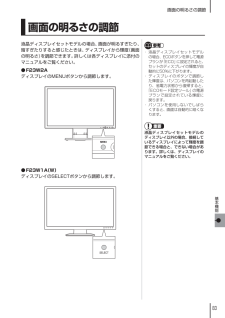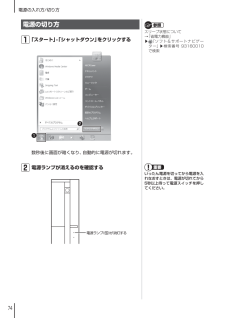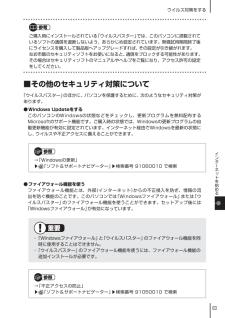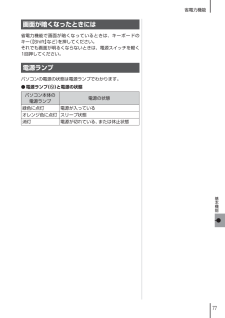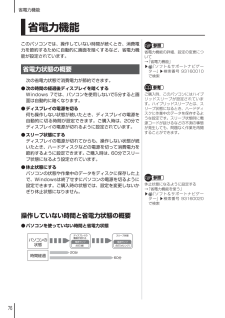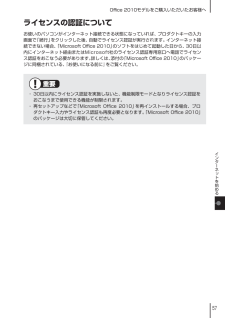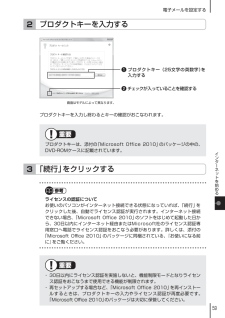Q&A
取扱説明書・マニュアル (文書検索対応分のみ)
"状態"2 件の検索結果
"状態"10 - 20 件目を表示
全般
質問者が納得NVIDIA Graphics Driverでインターネット画像を表示するときにトラブルが派生したものです。最新の状態にアップロードしていれば大丈夫だと思われます。それでもなるようでしたら、サイトの場所を確認しトラブルが発生したことをNECに伝えてください。初期不良の可能性もありますので。
5173日前view127
78ECOボタンECOボタンWindows 7では、消費電力に関する設定を「電源プラン」と呼びます。このパソコンではECOボタンを押すだけで、パソコンの消費電力を節約するための電源プランに切り換えることができます。もとに戻すときには、もう一度ECOボタンを押すだけで設定を切り換えることができます。現在の電源プランは、画面右下の通知領域にあるをクリックし、隠れている電源プランのアイコン(または)で確認します。ECOボタン参考・ 液晶ディスプレイセットモデルのディスプレイの場合、ECOボタンで電源プランを切り換えたときに、輝度も一緒に切り換わります。ECOボタンで切り換える電源プランの輝度は、「ECOモード設定ツール」を使って設定することができます。・ ディスプレイのボタンで調整した輝度は、パソコンを再起動したり、省電力状態から復帰すると、「ECOモード設定ツール」で設定されている輝度に戻ります。常に同じ輝度で使い続けたい場合は、「ECOモード設定ツール」で電源プランの「詳細設定」から「ディスプレイの明るさ設定」の「ECOボタンで明るさを変更する」のをクリックしてにしてください。・ 「ECOモード設定ツール」...
83画面の明るさの調節基本機能画面の明るさの調節液晶ディスプレイセットモデルの場合、画面が明るすぎたり、暗すぎたりすると感じたときは、ディスプレイから輝度(画面の明るさ)を調節できます。詳しくは各ディスプレイに添付のマニュアルをご覧ください。● F23W2AディスプレイのMENUボタンから調節します。参考・ 液晶ディスプレイセットモデルの場合、ECOボタンを押して電源プランが「ECO」に設定されると、セットのディスプレイの輝度が自動的に50%に下がります。・ ディスプレイのボタンで調節した輝度は、パソコンを再起動したり、省電力状態から復帰すると、「ECOモード設定ツール」の電源プランで設定されている輝度に戻ります。・ パソコンを使用しないでしばらくすると、画面は自動的に暗くなります。重要液晶ディスプレイセットモデルのディスプレイ以外の場合、接続して いるディスプレイによって輝度を調節できる場合と、できない場合があります。詳しくは、ディスプレイのマニュアルをご覧ください。● F23W1A(W)ディスプレイのSELECTボタンから調節します。
74電源の入れ方/切り方電源の切り方 「スタート」-「シャットダウン」をクリックする❶❷数秒後に画面が暗くなり、自動的に電源が切れます。参照スリープ状態について→「省電力機能」▶「ソフト&サポートナビゲーター」▶検索番号 93160010 で検索 電源ランプが消えるのを確認する電源ランプ( )が消灯する重要いったん電源を切ってから電源を入 れなおすときは、電源が切れてから 5秒以上待って電源スイッチを押してください。
63ウイルス対策をするインタ ネ トを始める参考ご購入時にインストールされている「ウイルスバスター」では、このパソコンに搭載されているソフトの通信を遮断しないよう、あらかじめ設定されています。無償試用期間終了後にライセンスを購入して製品版へアップグレードすれば、その設定が引き継がれます。なお市販のセキュリティソフトをお使いになると、通信をブロックする可能性があります。その場合はセキュリティソフトのマニュアルやヘルプをご覧になり、アクセス許可の設定をしてください。■ その他のセキュリティ対策について「ウイルスバスター」のほかに、パソコンを保護するために、次のようなセキュリティ対策があります。● Windows UpdateをするこのパソコンのWindowsの状態などをチェックし、更新プログラムを無料配布するMicrosoftのサポート機能です。ご購入時の状態では、Windowsの更新プログラムの自動更新機能が有効に設定されています。インターネット経由でWindowsを最新の状態にし、ウイルスや不正アクセスに備えることができます。参照→「Windowsの更新」▶「ソフト&サポートナビゲーター」▶検索番号 910...
77省電力機能基本機能画面が暗くなったときには省電力機能で画面が暗くなっているときは、キーボードのキー(【Shift】など)を押してください。それでも画面が明るくならないときは、電源スイッチを軽く1回押してください。電源ランプパソコンの電源の状態は電源ランプでわかります。● 電源ランプ()と電源の状態パソコン本体の電源ランプ電源の状態緑色に点灯 電源が入っているオレンジ色に点灯 スリープ状態消灯電源が切れている、または休止状態
76省電力機能省電力機能このパソコンでは、操作していない時間が続くとき、消費電力を節約するために自動的に画面を暗くするなど、省電力機能が設定されています。省電力状態の概要次の省電力状態で消費電力が節約できます。● 次の時間の経過後ディスプレイを暗くするWindows 7では、パソコンを使用しないで5分すると画面は自動的に暗くなります。● ディスプレイの電源を切る何も操作しない状態が続いたとき、ディスプレイの電源を自動的に切る時間が設定できます。ご購入時は、20分でディスプレイの電源が切れるように設定されています。● スリープ状態にするディスプレイの電源が切れてからも、操作しない状態が続いたとき、ハードディスクなどの電源を切って消費電力を節約するように設定できます。ご購入時は、60分でスリープ状態になるよう設定されています。● 休止状態にするパソコンの状態や作業中のデータをディスクに保存した上で、Windowsは終了せずにパソコンの電源を切るように設定できます。ご購入時の状態では、設定を変更しないかぎり休止状態になりません。参照省電力機能の詳細、設定の変更について→「省電力機能」▶「ソフト&サポートナビゲー...
57Offi ce 2010モデルをご購入いただいたお客様へインタ ネ トを始めるライセンスの認証についてお使いのパソコンがインターネット接続できる状態になっていれば、プロダクトキーの入力画面で「続行」をクリックした後、自動でライセンス認証が実行されます。インターネット接続できない場合、「Microsoft Office 2010」のソフトをはじめて起動した日から、30日以内にインターネット経由またはMicrosoft社のライセンス認証専用窓口へ電話でライセンス認証をおこなう必要があります。詳しくは、添付の「Microsoft Office 2010」のパッケージに同梱されている、『お使いになる前に』をご覧ください。重要・ 30日以内にライセンス認証を実施しないと、機能制限モードとなりライセンス認証をおこなうまで使用できる機能が制限されます。・ 再セットアップなどで「Microsoft Office 2010」を再インストールする場合、プロダクトキー入力やライセンス認証も再度必要となります。「Microsoft Office 2010」のパッケージは大切に保管してください。
59電子メールを設定するインタ ネ トを始めるプロダクトキーを入力する2画面はモデルによって異なります。❶ プロダクトキー(25文字の英数字)を入力する❷ チェックが入っていることを確認するプロダクトキーを入力し終わるとキーの確認がおこなわれます。重要プロダクトキーは、添付の「Microsoft Office 2010」のパッケージの中の、DVD-ROMケースに記載されています。「続行」をクリックする3参考ライセンスの認証についてお使いのパソコンがインターネット接続できる状態になっていれば、「続行」をクリックした後、自動でライセンス認証が実行されます。インターネット接続できない場合、「Microsoft Office 2010」のソフトをはじめて起動した日から、30日以内にインターネット経由またはMicrosoft社のライセンス認証専用窓口へ電話でライセンス認証をおこなう必要があります。詳しくは、添付の「Microsoft Office 2010」のパッケージに同梱されている、『お使いになる前に』をご覧ください。重要・ 30日以内にライセンス認証を実施しないと、機能制限モードとなりライセンス認証をおこなうまで使...
104PCIボード/PCI ExpressボードPCIボード/PCI Expressボードの取り付けと取り外しPCIボード/PCI Expressボードの取り付け/取り外しには、プラスドライバーが必要です。あらかじめ用意しておいてください。PCIボード/PCI Expressボードの取り付け方● 本体の金具を取り外すときは、手順にしたがってゆっくりと引き抜いてください。 指をぶつけたり、切ったりするおそれがあります。● PCIボード/PCI Expressボードを差し込むときは、強い力が必要になることがありますので指をぶつけたり、切ったりしないように、注意して作業してください。重要標準でPCIボード/PCI Expressボードが取り付けられているモデル では、取り付けられているPCIボード/PCI Expressボードを取り外して別のPCIボード/PCI Express ボードを取り付けた場合は、サポートの対象外になります。・ 机やテーブルを傷つけたりしないよう、下に厚手の紙や布などを敷いておくことをおすすめします。・ パソコン内部やPCIボード/PCI Expressボードは静電気に大変弱い部品です...
109メモリパソコンに取り付けるこのパソコンで使えるメモリ次のタイプの増設メモリ(別売)をおすすめします。型 名 メモリ容量PC-AC-ME049C 4GバイトPC-AC-ME051C 2Gバイト(DDR3 SDRAM/DIMM、PC3-10600タイプ)重要・ 左のタイプ以外の増設メモリには、このパソコンで使えないものがあります。ご購入前に確認してください。・ NECでは市販の増設メモリに関する動作保証やサポートはおこなっていません。販売元にお問い合わせください。メモリを取り扱うときのご注意・ メモリは静電気に大変弱い部品です。身体に静電気を帯びた状態で扱うと破損する原因になりますので、アルミサッシやドアのノブなど身近な金属に触れて静電気を取り除いてください。・ メモリは、大変壊れやすい部品です。メモリを取り外した際は、大切に保管してください。再セットアップをおこなうときに必要となる場合があります。メモリを取り外す 本体のルーフカバーを外す 次の図の位置のネジを外すネジ参照ルーフカバーの取り外し方について▶「本体の開け方と閉め方」(p.98)参考イラストは実際の製品と異なることがあります。
- 1